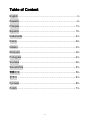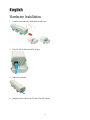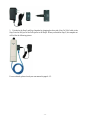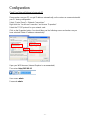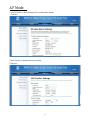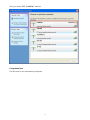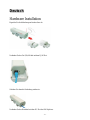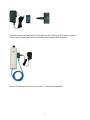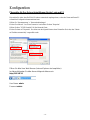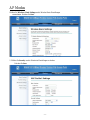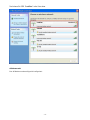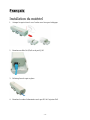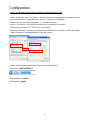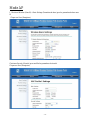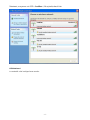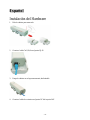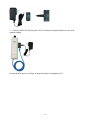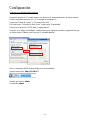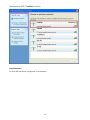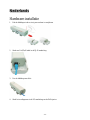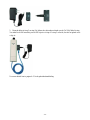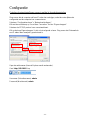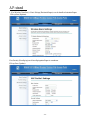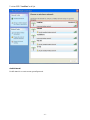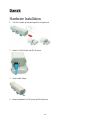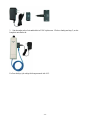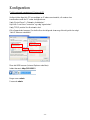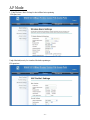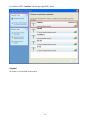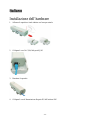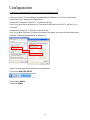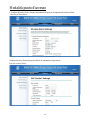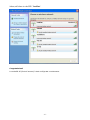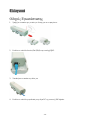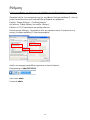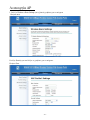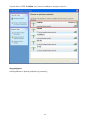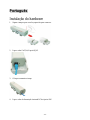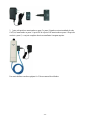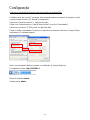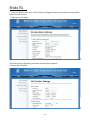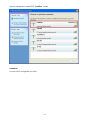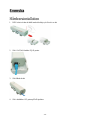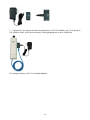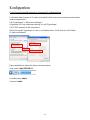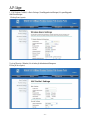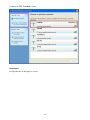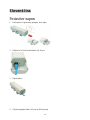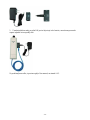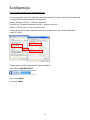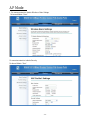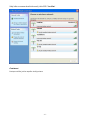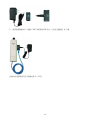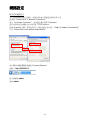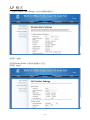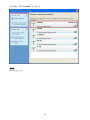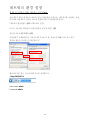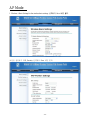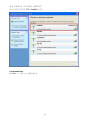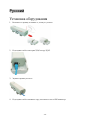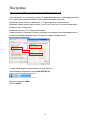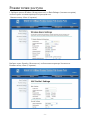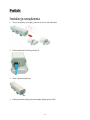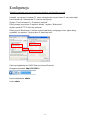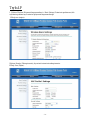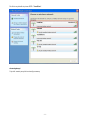LevelOne WAB-6120 Quick Installation Manual
- Tipo
- Quick Installation Manual
El LevelOne WAB-6120 es un punto de acceso PoE inalámbrico para exteriores que ofrece una velocidad de 150Mbps y una cobertura amplia para conexiones inalámbricas. Con su diseño resistente a la intemperie, es ideal para entornos exteriores como patios, jardines y áreas públicas. Además, cuenta con características de seguridad avanzadas como encriptación WPA/WPA2 y filtrado de direcciones MAC para proteger su red inalámbrica de accesos no autorizados.
El LevelOne WAB-6120 es un punto de acceso PoE inalámbrico para exteriores que ofrece una velocidad de 150Mbps y una cobertura amplia para conexiones inalámbricas. Con su diseño resistente a la intemperie, es ideal para entornos exteriores como patios, jardines y áreas públicas. Además, cuenta con características de seguridad avanzadas como encriptación WPA/WPA2 y filtrado de direcciones MAC para proteger su red inalámbrica de accesos no autorizados.













































































Transcripción de documentos
LevelOne WAB-6120 150Mbps Wireless Outdoor PoE Access Point Quick Installation Guide English Português Français Slovenščina Nederlands 한국어 Deutsch Svenska Español 繁體中文 Dansk Русский Italiano Polish Ελληνικά -1- Table of Content English .................................................................................. - 3 - Deutsch ................................................................................. - 8 - Français .............................................................................. - 13 Español ............................................................................... - 18 - Nederlands .......................................................................... - 23 Dansk .................................................................................. - 28 Italiano................................................................................. - 33 - Ελληνικά .............................................................................. - 38 - Português ............................................................................ - 43 Svenska .............................................................................. - 48 - Slovenščina ......................................................................... - 53 - 繁體中文 .............................................................................. - 58 한국어 ................................................................................. - 63 Русский ............................................................................... - 68 Polish .................................................................................. - 73 - -2- English Hardware Installation 1. Grab the cover and pull it back harder to take it out 2. Plug Cat.5/5e/6 cable into the RJ-45 port. 3. Slide the cover back 4. plug the power cord into the DC port of the PoE injector -3- 5. Put what in the Step.3 and Step.4 together by plugging the other side of the Cat.5/5e/6 cable in the Step.3 into the PoE port of the PoE injector in the Step.4. When you finish the Step.5, the complete set will be like the following picture. For more details, please check your user manual in page 4~13 . -4- Configuration Check Your Network Settings to login web UI Please make sure your PC can get IP address automatically, so the router can communicate with your PC during configuration. Select “Control Panel” > “Network Connections”. Right click the “Local Area Connection” and choose “Properties”. Select the TCP/IP protocol for your network card. Click on the Properties button. You should then see the following screen and make sure you have selected “Obtain IP address automatically” Open your WEB browser (Internet Explorer is recommended). Then enter: http://192.168.1.1 User name: admin Password: admin -5- AP Mode 1. Choose Wireless > Basic Settings for the wireless basic settings Click save. Choose Security to change the security settings. Click Save. -6- Now, you can see SSID “LevelOne” in the list. Congratulations! The AP mode is now successfully configured. -7- Deutsch Hardware Installation Ergreifen Sie die Abdeckung und ziehen diese ab. Verbinden Sie das Cat.5/5e/6 Kabel mit dem RJ-45 Port. Schieben Sie dann die Abdeckung wieder ein. Verbinden Sie das Netzkabel mit dem DC-Port des PoE-Injektors. -8- Verbinden das das andere Ende des Cat.5/5e/6 Kabel mit dem PoE-Port des PoE-Injektors. Wenn Sie diesen Schritt 5 beendet haben, sollte Ihre Installation dem folgenden Bild entsprechen. Weitere Informationen finden Sie auf den Seiten 4 ~ 13 des Benutzerhandbuchs. -9- Konfiguration Überprüfen Sie Ihre Netzwerkeinstellungen für das Login web UI Bitte stellen Sie sicher, dass Ihr PC die IP-Adresse automatisch empfangen kann, so dass der Router mit Ihrem PC während der Konfiguration kommunizieren kann. Wählen Sie "Systemsteuerung" > “Netzwerkverbindungen". Klicken Sie rechts auf "Local Area Connection" und wählen Sie dann “Properties”. Wählen Sie bitte "TCP/IP-Protokoll" für Ihre Netzwerk-Karte. Klicken Sie dann auf "Properties". Sie sollten nun das folgende Fenster sehen. Bittestellen Sie sicher, dass "Obtain an IP address automatically" ausgewählt wurde. Öffnen Sie bitte Ihren Web-Browser (Internet Explorer wird empfohlen). Im Adressfeld geben Sie bitte die nachfolgende Adresse ein: http://192.168.1.1 User Name: admin Passwort: admin - 10 - AP Modus Wählen Sie Wireless > Basic Settings um die Wireless Basis-Einstellungen vorzunehmen. Drücken Sie Save. 2. Wählen Sie Security um die Sicherheits-Einstellungen zu ändern. Drücken Sie Save. - 11 - Nun können Sie SSID “LevelOne” in der Liste sehen. Glückwunsch! Der AP Modus wurde erfolgreich konfiguriert. - 12 - Français Installation du matériel 1. Attrapez le capot et tirez-le vers l’arrière avec force pour le dégager 2. Branchez un câble Cat.5/5e/6 sur le port RJ-45. 3. Refaites glisser le capot en place. 4. Branchez le cordon d’alimentation sur le port DC de l’injecteur PoE. - 13 - 5. Assemblez les éléments préparés aux étapes 3 et 4 en branchant l’autre extrémité du câble Cat.5/5e/6 de l’étape 3 sur le port PoE de l’injecteur PoE de l’étape 4. Une fois l’étape 5 terminée, l’ensemble complet a l’apparence ci-dessous. Pour plus de détails, veuillez consulter les pages 4 à 13 de votre manuel d’utilisation. - 14 - Configuration Vérifiez vos paramètres réseau pour accéder à l’interface utilisateur web Veuillez vérifier que votre PC est bien en mesure d’obtenir automatiquement une adresse IP afin que le routeur puisse communiquer avec votre PC pendant la configuration. Sélectionnez “Panneau de configuration” > “Connexions réseau”. Faites un clic droit sur “Connexion au réseau local” et choisissez “Propriétés”. Sélectionnez le protocole TCP/IP de votre carte réseau. Cliquez sur le bouton Propriétés. Vous devriez voir s’afficher l’écran suivant ; vérifiez que l’option “Obtenir l’adresse IP automatiquement” a bien été cochée. Ouvrez votre navigateur web (Internet Explorer est recommandé). Puis entrez : http://192.168.1.1 Nom d’utilisateur : admin Mot de passe : admin - 15 - Mode AP 1. Choisissez Wireless (Sans fil) > Basic Settings (Paramètres de base) pour les paramètres de base sans fil Cliquez sur Save (Enregistrer). Choisissez Security (Sécurité) pour modifier les paramètres de sécurité. Cliquez sur Save (Enregistrer). - 16 - Maintenant, vous pouvez voir SSID « LevelOne » (Me rejoindre) dans la liste. Félicitations ! Le mode AP a été configuré avec succès. - 17 - Español Instalación del Hardware 1. Hale la cubierta para removerla 2. Conecte el cable Cat.5/5e/6 en el puerto RJ-45. 3. Ponga la cubierta en su lugar nuevamente, deslizándola 4. Conecte el cable de corriente en el puerto DC del inyector PoE - 18 - 5. Conecte el cable Cat.5/5e/6 al inyector PoE. La instalación complete deberá lucir como en la siguiente imagen. Para más detalles, por favor verifique el manual de usuario en las páginas 4 a 13. - 19 - Configuración Verifique su configuración de conexión Asegúrese de que su PC puede obtener una dirección IP automáticamente, de manera que el Router se pueda comunicar con su PC durante la configuración. Seleccione “Panel de Control” > “Conexiones de Red” Clic derecho en “Conexión de Área Local” y seleccione “Propiedades” Seleccione el protocolo TCP/IP para su tarjeta de red Haga clic en el botón Propiedades. Usted deberá ver la siguiente pantalla y asegurarse de que ha seleccionado “Obtener una Dirección IP automáticamente” Abra su explorador WEB (Internet Explorer es recomendado). Ingrese la dirección: http://192.168.1.1 Nombre de Usuario: admin Contraseña: admin - 20 - Modo AP 1. Seleccione Inalámbrico > Configuraciones Básicas, para la configuración inalámbrica básica Haga clic en Guardar. Seleccione Inalámbrico > Configuraciones de Seguridad, para cambiar las configuraciones de seguridad. Haga clic en Guardar. - 21 - Ahora puede ver SSID “LevelOne” en la lista. Felicitaciones! El modo AP está ahora configurado correctamente. - 22 - Nederlands Hardware-installatie 1. Pak de afdekkap en trek er stevig aan om hem te verwijderen 2. Steek een Cat.5/5e/6-kabel in de RJ-45-aansluiting. 3. Doe de afdekkap weer dicht 4. Steek het voedingssnoer in de DC-aansluiting van de PoE-injector - 23 - 5. Breng de delen uit stap 3 en stap 4 bij elkaar door het andere uiteinde van de Cat.5/5e/6 kabel in stap 3 te steken in de PoE-aansluitig van de PoE-injector uit stap 4. Is stap 5 voltooid, dan ziet het geheel er als volgt uit. Voor meer details leest u pagina 4~13 in de gebruikershandleiding. - 24 - Configuratie Controleer de netwerkinstellingen om aan te melden bij de gebruikersinterface Zorg ervoor dat de computer zelf een IP-adres kan verkrijgen, zodat de router tijdens de configuratie met de computer kan communiceren. Selecteer “Configuratiescherm” > “Netwerkverbindingen”. Klik met de rechterknop op “Local Area Connection” en kies “Eigenschappen”. Selecteer het TCP/IP-protocol voor uw netwerkkaart. Klik op de knop Eigenschappen. U ziet nu het volgende scherm. Zorg ervoor dat "Automatisch een IP-adres laten toewijzen" geselecteerd is. Open de webbrowser (Internet Explorer wordt aanbevolen). Geef: http://192.168.1.1 op Username (Gebruikersnaam): admin Password (Wachtwoord): admin - 25 - AP-stand 1. Kies Wireless (Draadloos) > Basic Settings (Basisinstellingen) voor de draadloze basisinstellingen Klik op Save (Opslaan). Kies Security (Beveiliging) om de beveiligingsinstellingen te veranderen. Klik op Save (Opslaan). - 26 - U ziet nu SSID “LevelOne” in de lijst. Gefeliciteerd! De AP-stand is nu met succes geconfigureerd. - 27 - Dansk Hardware Installation 1. Grib fat I overdel og træk den bagud for at tage den ud 2. Indsæt Cat.5/5e/6 kabel ind I RJ-45 porten. 3. Skyd overdel tilbage 4. Indsæt strømkabel ind I DC porten på PoE injectoren - 28 - 5. Sæt den anden ende af netværkskablet ind I PoE injektoreren . Når du er færdig med step 5, ser det komplette sæt således ud: For flere detaljer, tjek venligst din burger manual side 4~13 . - 29 - Konfiguration Tjek din netværks opsætninger til login web UI Venligst sikker dig at din PC kan modtage en IP adresse automatisk, så routeren kan kommunikere med din PC under konfigurationen. Vælg “Kontrol Panel” > “Netværks forbindelser”. Højre klik “Local Area Connection” og vælg “egenskaber”. Vælg TCP/IP protokol for dit netværks kort. Klik på egenskabs knappen. Du skulle så se den følgende skærm og sikker dig at du har valgt “Hent IP adresse automatisk” Åben din WEB browser (Internet Explorer anbefales). Indtast dernæst: http://192.168.1.1 Bruger navn: admin Password: admin - 30 - AP Mode 1. Vælg Wireless > Basic Settings for den trådløse basis opsætning Klik gem/ save. Vælg sikkerhed/security for at ændre sikkerheds opsætninger. Klik gem/save. - 31 - Nu, kan du se SSID “LevelOne” eller dit eget valgte SSID i listen. Tillykke! AP mode er successfuldt konfigureret. - 32 - Italiano Installazione dell’hardware 1. Afferrare il coperchio e tirarlo indietro con forza per estrarlo 2. Collegare il cavo Cat. 5/5e/6 alla porta RJ-45. 3. Rimettere il coperchio 4. Collegare il cavo d’alimentazione alla porta DC dell’iniettore PoE - 33 - 5. Collegare gli elementi di cui ai punti 3 e 4 collegando l’altra estremità del cavo Cat. 5/5e/6 di cui al punto 3 alla porta PoE dell’iniettore PoE di cui la punto 4. Dopo avere completato le istruzioni del punto 5, il set completo sarà come quello dell’immagine che segue. Per altri dettagli, controllare pagina 4-13 del Manuale d’uso. - 34 - Configurazione Controllare le impostazioni di rete per accedere all’interfaccia web Assicurarsi che il PC possa ottenere automaticamente l’indirizzo IP così che il router possa comunicare col PC durante la configurazione. Selezionare “Pannello di controllo” > “Connessioni di rete”. Fare clic col tasto destro del mouse su “Connessione alla rete locale (LAN)” e poi fare clic su “Proprietà”. Selezionare il protocollo TCP/IP per la scheda di rete. Fare clic sul tasto Proprietà. Si vedrà la schermata che segue; assicurarsi di avere selezionato l’opzione “Ottieni automaticamente un indirizzo IP” Aprire il browser web (Internet Explorer raccomandato). Poi inserire: http://192.168.1.1 Nome utente: admin Password: admin - 35 - Modalità punto d'accesso 1. Scegliere Wireless > Basic Settings (Impostazioni di base) per le impostazioni wireless di base Fare clic su Save (Salva). Scegliere Security (Protezione) per modificare le impostazioni di protezione. Fare clic su Save (Salva). - 36 - Adesso, nell’elenco si vede SSID “LevelOne”. Congratulazioni! La modalità AP (Punto d’accesso) è stata configurata correttamente. - 37 - Ελληνικά Οδηγός Εγκατάστασης 1. Τραβήξτε το καπάκι προς τα πίσω µε δύναµη για να το αφαιρέσετε 2. Συνδέστε το καλώδιο δικτύου(Cat.5/5e/6) στην υποδοχή RJ45. 3. Τοποθετήστε το καπάκι στην θέση του 4. Συνδέστε το καλώδιο τροφοδοσίας στην θύρα DC της συσκευής PoE injector - 38 - Συνδέστε την άλλη άκρη του καλωδίου δικτύου (Cat.5/5e/6) του AP, στην θύρα POE της συσκευής PoE Injector. (Στην συνέχεια θα χρειαστείτε σαφώς ένα δεύτερο καλώδιο δικτύου για την σύνδεση από τη θύρα LAN της συσκευής PoE Injector, στο τοπικό σας δίκτυο (switch, hub)). Τέλος συνδέστε το τροφοδοτικό στην πρίζα ρεύµατος. 5. Για περισσότερες λεπτοµέρειες παρακαλώ ενηµερωθείτε από το εγχειρίδιο χρήσης στις σελίδες 4~13 . - 39 - Ρύθµιση Ελέγξτε τις ρυθµίσεις του δικτύου σας για πρόσβαση στην σελίδα διαχείρισης της συσκευής. Παρακαλώ ελέγξτε ότι ο υπολογιστής σας έχει την ρύθµιση ¨Αυτόµατη απόδοση ΙΡ¨, ώστε να µπορεί να επικοινωνεί µε τον Router καθ’ όλη την διάρκεια των ρυθµίσεων. Επιλέξτε “Πίνακας Ελέγχου” > “Συνδέσεις ∆ικτύου”. ∆εξί κλικ στο “Τοπική σύνδεση” και επιλέξτε “Ιδιότητες”. Επιλέξτε το TCP/IP πρωτόκολλο για την κάρτα δικτύου. Κλικ στο κουµπί ¨Ιδιότητες¨. Θα πρέπει να δείτε την παρακάτω εικόνα. Σιγουρευτείτε ότι η επιλογή ¨Αυτόµατη απόδοση ΙΡ¨ είναι ενεργοποιηµένη. Ανοίξτε τον περιηγητή ιστοσελίδων (προτείνεται ο Internet Explorer). Πληκτρολογήστε: http://192.168.1.1 User name: admin Password: admin - 40 - Λειτουργία ΑΡ 1. Επιλέξτε Wireless > Basic Settings για τις βασικές ρυθµίσεις για το ασύρµατο Πατήστε save. Επιλέξτε Security για να αλλάξετε τις ρυθµίσεις για το ασύρµατο. Πατήστε Save. - 41 - Τώρα θα δείτε το SSID “LevelOne” στην λίστα των διαθέσιµων ασύρµατων δικτύων. Συγχαρητήρια! Ολοκληρώθηκαν οι βασικές ρυθµίσεις της συσκευής. - 42 - Português Instalação do hardware 1. Segure a tampa e puxe com força para trás para a remover 2. Ligue o cabo Cat.5/5e/6 à porta RJ-45. 3. Coloque novamente a tampa 4. Ligue o cabo de alimentação à entrada DC do injector PoE - 43 - 5. Junte os dispositivos mencionados no passo 3 e passo 4 ligando a outra extremidade do cabo Cat.5/5e/6 mencionado no passo 3 à porta PoE do injector PoE mencionado no passo 4. Depois de concluir o passo 5, o conjunto complete deverá ser semelhante à imagem seguinte. Para mais detalhes consulte as páginas 4 a 13 do seu manual do utilizador. - 44 - Configuração Verifique as suas definições de rede para iniciar sessão na interface Web Certifique-se de que o seu PC consegue obter automaticamente o endereço IP para que o router consiga comunicar com o PC durante a configuração. Seleccione “Painel de controlo” > “Ligações de rede”. Clique com o botão direito em “Ligação de área local” e escolha “Propriedades”. Seleccione o protocolo TCP/IP para a sua placa de rede. Clique no botão Propriedades. Deverá ver o seguinte ecrã e deverá seleccionar a opção “Obter um endereço IP automaticamente” Abra o seu navegador Web (recomenda-se a utilização do Internet Explorer). De seguida introduza: http://192.168.1.1 Nome de utilizador: admin Palavra-passe: admin - 45 - Modo PA 1. Seleccione Wireless (Sem fios) > Basic Settings (Configurações básicas) para entrar nas configurações básicas do modo sem fios Clique em save (Guardar). Seleccione Security (Segurança) para alterar as definições de segurança. Clique em Save (Guardar). - 46 - Agora já conseguirá ver a rede SSID “LevelOne” na lista. Parabéns! O modo PA foi configurado com êxito. - 47 - Svenska Hårdvaruinstallation 1. Håll i locket och dra det bakåt med ett kraftigt ryck för att ta av det 2. Sätt i Cat.5/5e/6-sladden i RJ-45-porten. 3. Sätt tillbaka locket 4. Sätt i nätsladden i DC-porten på PoE-injektorn - 48 - 5. Upprepa steg 3 och 4 genom att sätta i den andra änden av Cat.5/5e/6-sladden i steg 3 i PoE-porten på PoE-injektorn i steg 4. När du är klar med steg 5 skall uppkopplingen se ut som i följande bild. För ytterligare detaljer, se sid 4-13 i användarhandboken. - 49 - Konfiguration Kontrollera nätverksinställningarna för inloggning till webbgränssnittet Se till att din dator kan ges en IP-adress automatiskt så att routern kan kommunicera med datorn under konfigurationen. Välj “Kontrollpanel” > “Nätverksanslutningar”. Högerklicka på “Lokal nätverksanslutning” och välj “Egenskaper”. Välj TCP/IP-protokoll för ditt nätverkskort. Klicka på knappen Egenskaper. Du bör nu se följande skärm. Se till att du har valt “Hämta IP-adress automatiskt” Öppna webbläsaren (Internet Explorer rekommenderas). Ange sedan: http://192.168.1.1 Användarnamn: admin Lösenord: admin - 50 - AP-läge 1. Välj Wireless (Trådlöst) > Basic Settings (Grundläggande inställningar) för grundläggande trådlösinställningar Klicka på save (spara). Tryck på Security (Säkerhet) för att ändra på säkerhetsinställningarna. Klicka på Save (spara). - 51 - Du kan nu se SSID “LevelOne” i listan. Gratulerar! Konfigurationen av AP-läget är nu klar. - 52 - Slovenščina Postavitev naprav 1. Držite pokrov in ga močneje potegnite, da se odpre. 2. Priključite Cat.5/5e/6 mrežni kabel v RJ-45 port. 3. Zaprite pokrov. 4. Vključite napajalni kabel v DC port na PoE injectorju - 53 - 5. Z mrežnim kablom sedaj povežite PoE port na Injectorju in ko končate, mora shema povezanih naprav izgledati kot na spodnji sliki. Za podrobnejša navodila, si prosimo oglejte User manual, na straneh 4~13. - 54 - Konfiguracija Pred pričetkom preverite vaše mrežne nastavitve Prosimo poskrbite, da bo vaš računalnik samodejno pridobil IP naslov in da bo lahko komuniciral z usmerjevalnikom med postopkom konfiguracije. Izberite “Nadzorna Plošča” > “Omrežne povezave”. Desni klik na “Povezava lokalnega omrežja” in izberite “Lastnosti”. Izberite TCP/IP protocol za vašo mrežno kartico. Kliknite na gumb Nastavitve. Odpreti se vam mora spodnje okno, kjer izberite “Samodejno pridobi IP naslov” Odprite spletni brskalnik (priporočamo Internet Explorer). Nato vnesite: http://192.168.1.1 User name: admin Password: admin - 55 - AP Mode 1. Za osnovne nastavitve izberite Wireless > Basic Settings Na koncu kliknite “Save”. Za varnostne nastavitve izberite Security. Na koncu kliknite “Save”. - 56 - Sedaj lahko na seznamu brezžičnih omrežij vidite SSID “LevelOne” . Čestitamo! Dostopna točka je bila uspešno konfigurirana. - 57 - 繁體中文 硬體安裝 1. 請抓住機體下蓋, 並往下拉以取下下蓋 2. 請插入 Cat.5/5e/6 網路線至機體上的 RJ-45 孔. 3. 請推回機體下蓋至原處 4. 請插入電源線至 PoE 供電器的 DC 孔內 - 58 - 5. 請將您網路線的另一端插入 PoE 供電器的 PoE 孔內, 以完成完整組裝, 如下圖. 詳細內容請參照使用者手冊裡的第 4 ~ 13 頁. - 59 - 網路設定 檢查您的網路設定 為了您的網路配置能正常運作, 請確定您的個人電腦能自動得到 IP 位址 請選擇 “Control Panel” > “Network Connections”. 請在 “Local Area Connection” 上按滑鼠右鍵並選擇 “Properties”. 請在你所要設定的網路介面卡裡勾選 TCP/IP protocol. 點選 Properties 選項. 您將會看見以下畫面並確定你勾選了 “Obtain IP address automatically” 以及 “Obtain DNS server address automatically” 請打開您的網路瀏覽器(建議使用 Internet Explorer). 請輸入: http://192.168.1.1 使用者帳號: admin 密碼: admin - 60 - AP 模式 1. 請選擇 Wireless > Basic Settings 以設定無線網路基礎設定 請點選 ” Apply” 請選擇 Security Settings 以變更無線網路安全設定. 請點選 ”Apply” - 61 - 你將會看到 SSID “LevelOne” 在名單之內. 恭喜你! 喜你 AP 模式已設定完成. - 62 - 한국어 제품 설치 1. 커버를 손으로 잡아, 뒤로 잡아당겨 분리합니다. 2. RJ-45 포트에 랜케이블(Cat.5/5e/6) 을 연결합니다. 3. 분리된 커버를 원상태로 밀어넣어 고정합니다. 4. 전원 DC 코드를 PoE 의 DC 포트에 연결합니다. - 63 - 5. 반대쪽에도 단계 3/4 처럼 연결합니다. 단계 5 의 설치과정을 마친 다음에는, 아래 그림과 같이 연결되어 있는지 확인하여 주십시요. 더 자세한 설치과정은 상세 매뉴얼(4~14 페이지)을 참조하여 주십시요. . - 64 - 네트워크 환경 설정 웹 UI 로그인하기 위해, 네트워크 설정 Check 사용 PC 가 자동으로 IP 어드레스를 받는지 확인하여 주십시요., 네트워크를 설정하는 동안, 라우터와 사용 PC 가 연결이 바르게 연결되어있는지 확인하여주십시요. “네트워크 환경설정 l” 선택 > “네트워크 연결”. 마우스 오른버튼 클릭하여 “로컬영역연결 속성” > “일반” 선택. 인터넷 프로토콜(TCP/IP) 선택. 속성창에서 아래화면처럼, ‘자동으로 IP 주소받기’ 와 ‘자동으로 DNS 서버 주소 받기’ 항목에 체크가 되어있는지 확인합니다.” 웹브라우저를 열고, 주소창에 IP 주소를 입력합니다. : http://192.168.1.1 User name: admin Password: admin - 65 - AP Mode 1. Wireless > Basic Settings for the wireless basic settings 선택하고, Save 버튼 클릭. 보안을 설정하기 위해, Security 선택하고 Save 버튼 클릭. - 66 - 현재, 사용하려는 무선 AP 를 선택합니다. 보기) 아래 그림처럼 SSID “LevelOne” 연결 Congratulations! AP mode 가 성공적으로 연결되었습니다. - 67 - Русский Установка оборудования 1. Возьмитесь за крышку и снимите ее, потянув с усилием. 2. Подсоедините кабель категории 5/5e/6 к порту RJ-45. 3. Задвиньте крышку на место 4. Подсоедините кабель питания к порту постоянного тока на PoE-инжекторе - 68 - Соедините элементы вместе, подключив разъем на другом конце кабеля категории 5/5e/6, подключенного на шаге 3, к порту PoE-инжектора, подключенного на шаге 4. После выполнения шага 5 должен получиться готовый набор, показанный на иллюстрации. 5. Дополнительные сведения см. в руководстве пользователя, стр. 4–13. - 69 - Настройка Проверьте настройки сети для входа в веб-интерфейс пользователя Удостоверьтесь, что компьютер получает IP-адрес автоматически, чтобы маршрутизатор мог осуществлять обмен данными с компьютером во время настройки. Выберите пункты «Панель управления» > «Подключение по локальной сети». Щелкните правой кнопкой мыши значок «Local Area Connection» и в контекстном меню выберите пункт «Свойства». Выберите протокол TCP/IP для сетевой карты. Нажмите кнопку «Свойства». Должно отобразиться показанное на иллюстрации окно, в котором необходимо выбрать пункт «Получить IP-адрес автоматически». Откройте веб-браузер (рекомендуется Internet Explorer). Затем введите в адресной строке: http://192.168.1.1 Имя пользователя: admin Пароль: admin - 70 - Режим точки доступа 1. Выберите пункты «Wireless» (Беспроводная сеть) > «Basic Settings» (Основные настройки), чтобы настроить основные параметры беспроводной сети. Нажмите кнопку «Save» (Сохранить). Выберите пункт «Security» (Безопасность), чтобы изменить параметры безопасности. Нажмите кнопку «Save» (Сохранить). - 71 - Теперь в списке беспроводных сетей должна отображаться сеть SSID «LevelOne». Поздравляем! На этом этапе режим точки доступа настроен. - 72 - Polish Instalacja urządzenia 1. Chwyć za pokrywę i pociągnij ją mocno do tyłu w celu odłączenia 2. Podłącz kabel kat.5/5e/6 do portu RJ-45. 3. Wsuń z powrotem pokrywę 4. Podłącz przewód zasilający do portu prądu stałego injectora PoE - 73 - 5. Ustaw razem elementy wymienione w czynności 3 i czynności 4, podłączając by złącze z drugiej strony kabla kat.5/5e/6 do portu PoE injectora PoE wskazanego w czynności 4. Po zakończeniu czynności 5, kompletny zestaw będzie wyglądał jak na następującej ilustracji. Dalsze szczegółowe informacje znajdują się w podręczniku użytkownika na stronach 4~13 . - 74 - Konfiguracja Sprawdź ustawienia sieciowe logowania do interfejsu użytkownika sieci web Sprawdź, czy używany komputer PC może automatycznie uzyskać adres IP, aby router mógł komunikować się z komputerem PC podczas konfiguracji. Wybierz “Panel sterowania” > “Połączenia sieciowe”. Kliknij prawym przyciskiem “Połączenie lokalne” i wybierz “Właściwości”. Wybierz protokół TCP/IP dla karty sieciowej. Kliknij przycisk Właściwości. Powinien zostać wyświetlony następujący ekran, gdzie należy sprawdzić, czy wybrano “Uzyskaj adres IP automatycznie” Otwórz przeglądarkę sieci WEB (Zalecany Internet Explorer). Następnie wprowadź: http://192.168.1.1 Nazwa użytkownika: admin Hasło: admin - 75 - Tryb AP 1. Wybierz Wireless (Połączenie bezprzewodowe) > Basic Settings (Ustawienia podstawowe) dla wykonania podstawowych ustawień połączenia bezprzewodowego Kliknij save (zapisz). Wybierz Security (Zabezpieczenie), aby zmienić ustawienia zabezpieczenia. Kliknij Save (Zapisz). - 76 - Na liście wyświetla się teraz SSID “LevelOne”. Gratulujemy! Tryb AP został pomyślnie skonfigurowany. - 77 --
 1
1
-
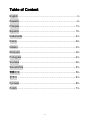 2
2
-
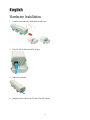 3
3
-
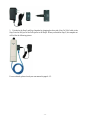 4
4
-
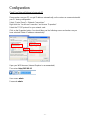 5
5
-
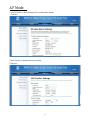 6
6
-
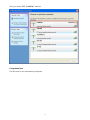 7
7
-
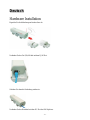 8
8
-
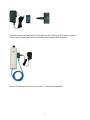 9
9
-
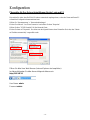 10
10
-
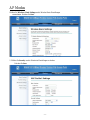 11
11
-
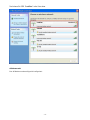 12
12
-
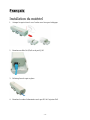 13
13
-
 14
14
-
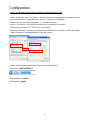 15
15
-
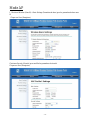 16
16
-
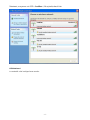 17
17
-
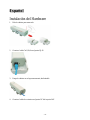 18
18
-
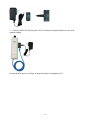 19
19
-
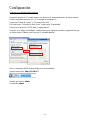 20
20
-
 21
21
-
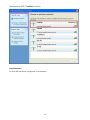 22
22
-
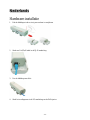 23
23
-
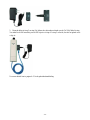 24
24
-
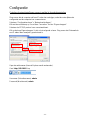 25
25
-
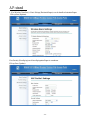 26
26
-
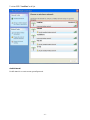 27
27
-
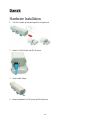 28
28
-
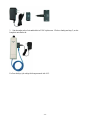 29
29
-
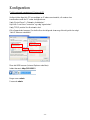 30
30
-
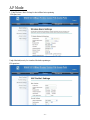 31
31
-
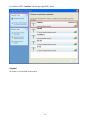 32
32
-
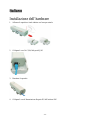 33
33
-
 34
34
-
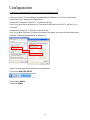 35
35
-
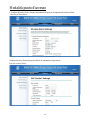 36
36
-
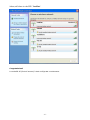 37
37
-
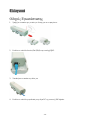 38
38
-
 39
39
-
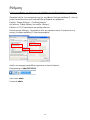 40
40
-
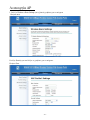 41
41
-
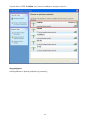 42
42
-
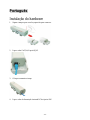 43
43
-
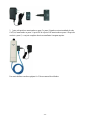 44
44
-
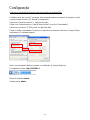 45
45
-
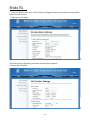 46
46
-
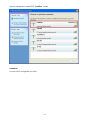 47
47
-
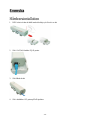 48
48
-
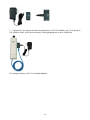 49
49
-
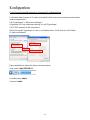 50
50
-
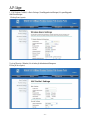 51
51
-
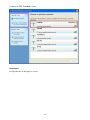 52
52
-
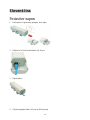 53
53
-
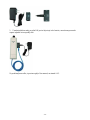 54
54
-
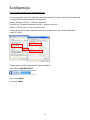 55
55
-
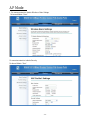 56
56
-
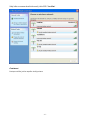 57
57
-
 58
58
-
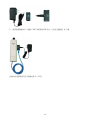 59
59
-
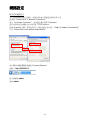 60
60
-
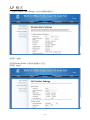 61
61
-
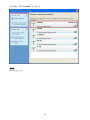 62
62
-
 63
63
-
 64
64
-
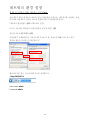 65
65
-
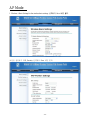 66
66
-
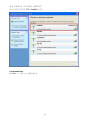 67
67
-
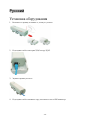 68
68
-
 69
69
-
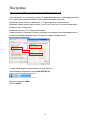 70
70
-
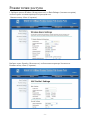 71
71
-
 72
72
-
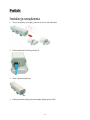 73
73
-
 74
74
-
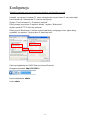 75
75
-
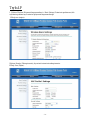 76
76
-
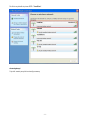 77
77
LevelOne WAB-6120 Quick Installation Manual
- Tipo
- Quick Installation Manual
El LevelOne WAB-6120 es un punto de acceso PoE inalámbrico para exteriores que ofrece una velocidad de 150Mbps y una cobertura amplia para conexiones inalámbricas. Con su diseño resistente a la intemperie, es ideal para entornos exteriores como patios, jardines y áreas públicas. Además, cuenta con características de seguridad avanzadas como encriptación WPA/WPA2 y filtrado de direcciones MAC para proteger su red inalámbrica de accesos no autorizados.
en otros idiomas
- français: LevelOne WAB-6120
- italiano: LevelOne WAB-6120
- English: LevelOne WAB-6120
- Deutsch: LevelOne WAB-6120
- русский: LevelOne WAB-6120
- Nederlands: LevelOne WAB-6120
- português: LevelOne WAB-6120
- dansk: LevelOne WAB-6120
- polski: LevelOne WAB-6120
- svenska: LevelOne WAB-6120
Artículos relacionados
-
LevelOne WBR-6802 Quick Installation Manual
-
LevelOne WRE-6001 Quick Installation Manual
-
LevelOne WBR-6801 Quick Installation Manual
-
LevelOne WGR-6012 Quick Installation Manual
-
LevelOne WAP-6002 Quick Installation Manual
-
LevelOne WAP-6201 Quick Installation Manual
-
LevelOne WAP-8121 Quick Installation Manual
-
LevelOne WBR-6022 Quick Installation Manual
-
LevelOne WAP-8121 Quick Installation Manual
-
LevelOne WAB-8011 Quick Installation Manual